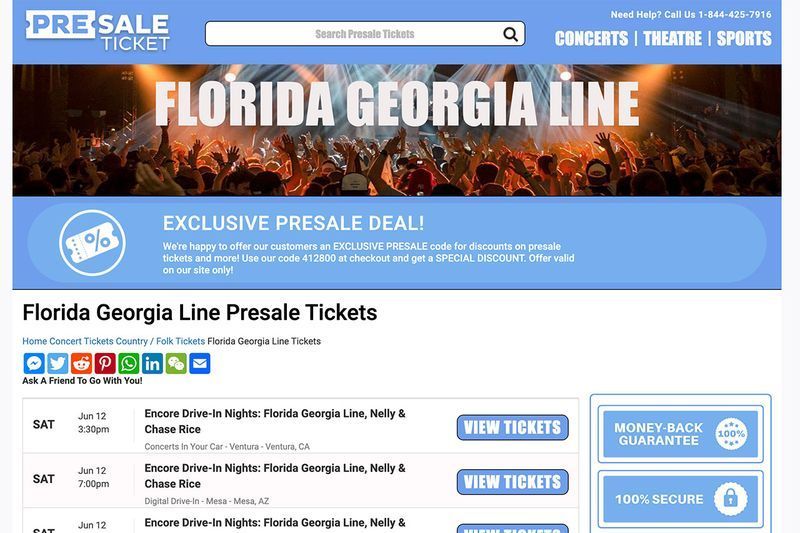Utilizatorii Google Chrome se plâng adesea de videoclipurile care nu sunt redate în browser. Videoclipurile lor web fie se îngheață, nu se încarcă, fie se păstrează în memoria tampon în Chrome. Este și mai enervant când nu puteți viziona videoclipurile preferate pe Vimeo, Facebook, YouTube, Netflix etc.
Utilizatorii Google Chrome se plâng adesea de videoclipurile care nu sunt redate în browser. Videoclipurile lor web fie se îngheață, nu se încarcă, fie se păstrează în memoria tampon în Chrome. Este și mai enervant când nu puteți viziona videoclipurile preferate pe Vimeo, Facebook, YouTube, Netflix etc.
Problema videoclipurilor web pe Chrome poate apărea din mai multe motive. Ar putea fi o problemă de internet lentă sau sunt deschise prea multe sarcini pe computer care nu permit Chrome să încarce videoclipuri. Browserul învechit sau lipsa JavaScript necesar pentru a reda acele videoclipuri pot duce, de asemenea, la probleme de redare a videoclipurilor în Chrome.
Indiferent de motiv, nu poți ignora problema. Dacă vă confruntați cu problema browserului Chrome, iată cum o puteți remedia.
Încercați soluțiile pentru a rezolva problema videoclipurilor web pe Chrome
Hack-urile rapide vă pot ajuta să redați imediat videoclipuri online în browser de pe dispozitiv. Încercați aceste 5 soluții și bucurați-vă de vizionarea videoclipurilor în Chrome în cel mai scurt timp:
bilete justin bieber 2016 michigan
- Redați videoclipul în fereastra incognito a Chrome.
- Urmăriți videoclipul la o calitate mai scăzută. O poți face din „Setări” opțiunea de pe ecranul video. Selectați o calitate minimă acceptabilă dintre opțiuni.
- Deschideți o singură fereastră de browser pentru a reda videoclipul online. Închideți toate celelalte ferestre ale browserului.
- Dacă este posibil, încercați să descărcați videoclipul pe computer și apoi redați-l. Dacă în continuare videoclipul nu este redat sau redat întrerupt etc., este posibil să se fi corupt. Poti incerca a software de reparații video , cum ar fi Stellar Repair for Video pentru a o remedia.
- Pur și simplu comutați la alt browser.
Soluțiile de mai sus nu au funcționat? Rezolvați problema pentru a o remedia pentru totdeauna. Să începem cu mmetode pentru a remedia videoclipurile care nu sunt redate în Google Chrome
- Remediați conexiunea la Internet
Videoclipurile nu pot fi redate în Chrome sau în buffer continuu, dacă viteza internetului este mică. Așa că verificați-vă conexiunea Wi-Fi. Rulați testul de viteză pe internet. Odată deconectați și porniți din nou modemul/routerul. Dacă videoclipurile nu sunt redate și în alte browsere, contactați furnizorul dvs. de servicii, poate fi o problemă de bandă largă.
- Actualizați Chrome
Orice problemă legată de browser ar trebui rezolvată mai întâi prin actualizarea acestuia. Actualizările rezolvă problemele de compatibilitate și erorile care pot cauza probleme video în Chrome. În plus, actualizarea Chrome va îmbunătăți performanța, viteza browserului și poate aduce, de asemenea, funcții noi.
Prin urmare, asigurați-vă că utilizați cea mai recentă versiune de Google Chrome. Iată cum să o faci:
când ies următoarele verificări de stimul
- Deschideți Chrome și faceți clic pe 3 puncte din colțul din dreapta sus.
- Selectați ' Actualizați Google Chrome” . Dacă opțiunea nu este prezentă, înseamnă că Chrome este actualizat.
3. Ștergeți memoria cache, cookie-urile și fișierele temporare din Chrome
Dacă videoclipul dvs. este redat perfect în fereastra Incognito din Chrome, dezvăluie că memoria cache, cookie-urile, istoricul de navigare și fișierele temporare nu permit redarea videoclipurilor dvs. în Chrome.
Prudență: Limpezirecacheșicookie-urile vor elimina atoate parolele pe care le-ați salvat pentru diferite site-uri web. Va trebui să reintroduceți parolele pentru a vă conecta la site-uri web.Deci, înainte de a elimina aceste fișiere, notați parolele undeva, în cazul în care nu vă amintiți.
Urmați pașii indicați pentru a șterge aceste fișiere din Chrome:
- Mergi la „Setări” în Chrome.
- Navigheaza catre Avansat > Confidențialitate si securitate .
- Clic 'Sterge istoricul de navigare' .
- Clic 'Avansat' .
- Verificați elementele pe care trebuie să le ștergeți, cum ar fi Istoricul de navigare, Istoricul descărcărilor, Imaginile și fișierele stocate în cache, Cookie-urile și alte date ale site-ului.
- Clic 'Date clare' .
4. Activați JavaScript
de câte ori trebuie să te învățăm
Majoritatea site-urilor web folosesc limbajul de programare JavaScript pentru a face paginile lor mai interactive pentru utilizatori. Dacă JavaScript este dezactivat în Chrome, nu veți putea reda videoclipuri în browser. Acest lucru va limita și celelalte activități pe site. De exemplu, este posibil să nu vă puteți reîmprospăta contul sau caseta de căutare de pe site-ul web poate să nu funcționeze etc. Așadar, activați sau activați JavaScript în Chrome pentru a reda videoclipuri fără probleme.
Urmați pașii de mai jos pentru a activa JavaScript în Chrome:
- Deschideți Chrome și faceți clic pe cele 3 puncte din colțul din dreapta sus.
- Clic „Setări” .
- Clic „Confidențialitate și securitate” pe stanga.
- Selectați „Setări site” pe drumul cel bun.
- Derulați în jos la 'Conţinut' și faceți clic pe „JavaScript” .
- Porniți 'Permis' .
Acum, deschideți din nou site-ul și vedeți dacă videoclipul este redat în Chrome sau nu.
- Dezactivează pluginurile și extensiile în Chrome
Extensiile și pluginurile din Chrome pot afecta performanța browserului dvs. Pot fi și ele rău intenționate, dacă sunt instalate de pe site-uri web terțe dubioase. Dezactivează o dată extensiile și pluginurile și apoi încearcă să redai videoclipuri în Chrome. Pentru a dezactiva pluginurile, navigați la ' Confidențialitate și securitate” opțiunea din setările Chrome. În 'Setari de continut' ,dezactivați pluginurile instalate.
Pentru a elimina extensiile din Chrome, faceți clic pe cele 3 puncte de sus în browser. Navigheaza catre „Extensii” prin intermediul 'Mai multe unelte' . Dezactivați extensiile pe care le vedeți aici.
Acum verificați dacă problema videoclipurilor care nu se redă în Chrome este rezolvată.
chick fil a in ny
- Resetați setările Chrome
Este posibil ca aplicațiile, extensiile sau pluginurile instalate să fi modificat setările browserului dvs. Resetarea poate restabili setările Chrome la valorile implicite, iar videoclipurile dvs. web se pot reda din nou fără nicio problemă.
Urmați pașii de mai jos pentru a reseta Chrome:
- Deschideți Chrome și faceți clic pe cele 3 puncte de sus.
- Clic ' Setări ' .
- Selectați ' avansat’ pe stanga. Dacă utilizațiPC Windows urmează: Resetare și curățare > Resetare setări > Resetare setări . Utilizatorii Mac sau Linux potclick pentru a urma Resetați setările > Restabiliți setările la valorile implicite inițiale > Resetați setările .
Odată ce procesul se termină, deschideți videoclipul web în Chrome pe computer. Acum ar trebui să joace corect.
- Dezactivați accelerarea hardware în Chrome
Accelerația hardware în Chrome utilizează GPU-ul computerului dvs. pentru a reda videoclipuri de înaltă rezoluție sau alte sarcini grafice intensive pentru care CPU nu este suficient. Dar uneori, accelerarea hardware poate să nu funcționeze din cauza problemelor driverului. Acest lucru are ca rezultat întârzieri sau blocări în videoclipurile redate în Chrome.
salariul minim în nordul statului ny 2019
Așa că încercați să redați videoclipuri în Chrome dezactivând Accelerarea hardware din setările browserului. În Chrome ssetări, selectați 'LA avansat ' urmată de ' Sistem'. Aici, unverificați ' Utilizați accelerarea hardware atunci când este disponibilă ’ și închideți fereastra după confirmare.
In cele din urma
Există atât de mult conținut video interesant și informativ online. Dar uneori nu le redați fără probleme din cauza problemelor de browser în Chrome. Încercați metodele de mai sus pentru a remedia videoclipurile web care nu se încarcă sau care nu sunt redate pe Chrome și bucurați-vă din nou de videoclipurile dvs.